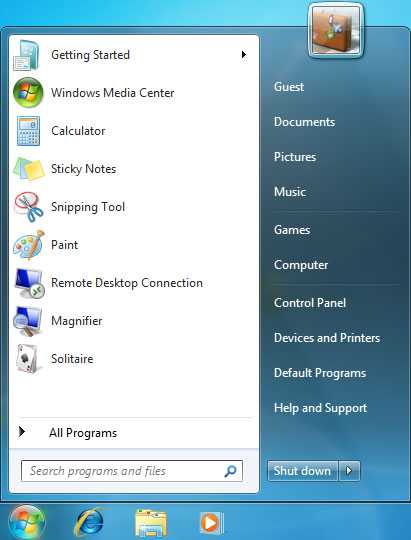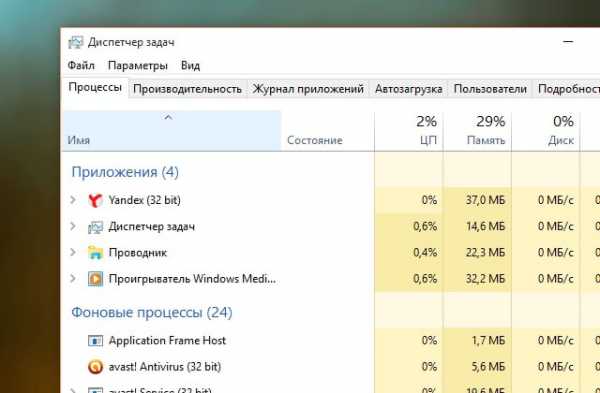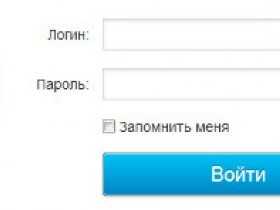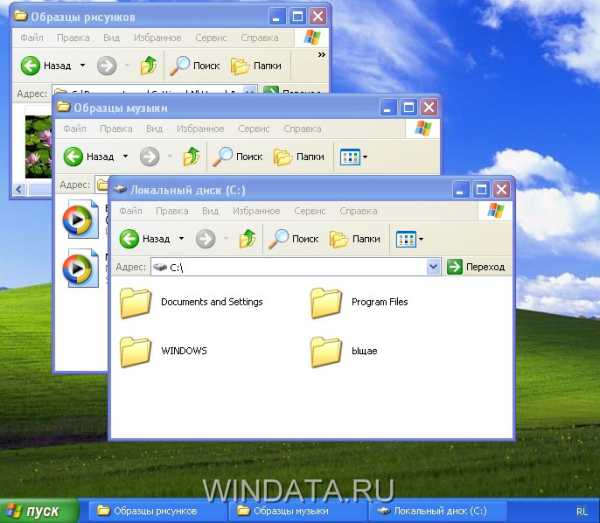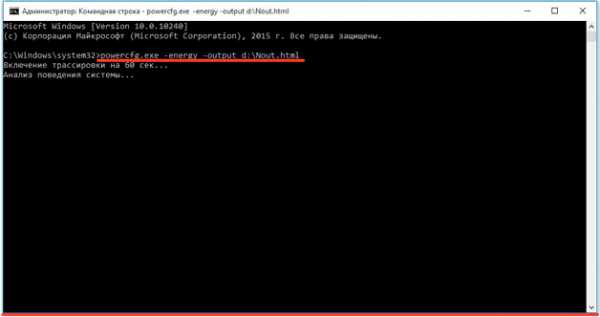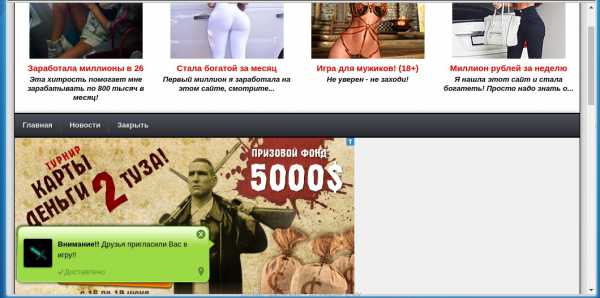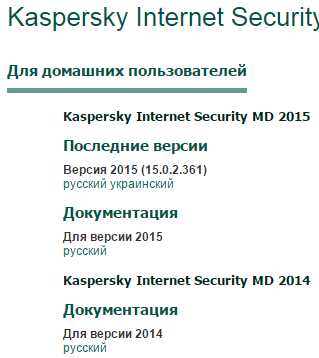Как удалить историю просмотров на компьютере в яндексе
Как удалить историю посещения сайтов в Яндексе на компьютере?
Всем привет Я покажу как удалить историю в Яндекс Браузере и в самом Яндексе, ну то есть в поисковике. История посещаемых сайтов вообще штука интересная, с одной стороны она ведется как в браузере, так и в поисковике, но вот смысла в ней я особого не вижу. Ну история и история, ну там список посещаемых ваших сайтов, толку то от этого? Часто ли вы смотрите в эту историю? Я вот не часто..
Но я случайно только узнал, что и в Яндексе, ну то есть в поисковике, что там также сохраняется история. В Google тоже есть такая штука, я ее там тоже отключил, давно это было. А вообще я не вижу смысла заморачиваться — все равно ни Яндекс ни Google за вами не следит. Но я думаю что в большинстве случаев удаляется история не из-за них, а по причине, что может какой-то человек увидеть что вы там смотрели в интернете. Ну например жена захочет посмотреть что там муж смотрел на компе, какие сайты посещал. Да, тут спору нет, муж должен знать как удалить историю в Яндексе, иначе жена может что-то такое узнать…
Итак, начнем с Яндекс Браузера. Открываем его:
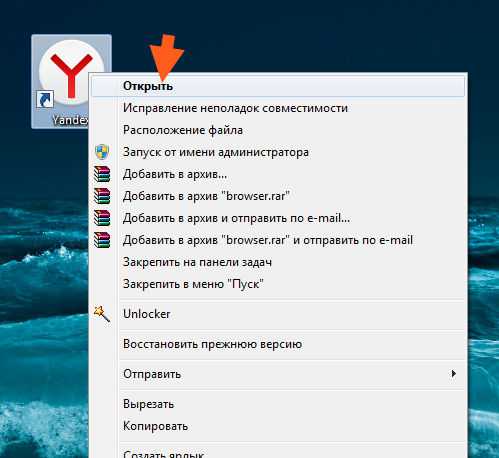
Как только запустил Яндекс Браузер, так он мне сразу — давай я буду твоим браузером по умолчанию?
В общем открыли браузер, потом вызываем меню и там выбираем пункт История, а потом снова нажимаем на История:
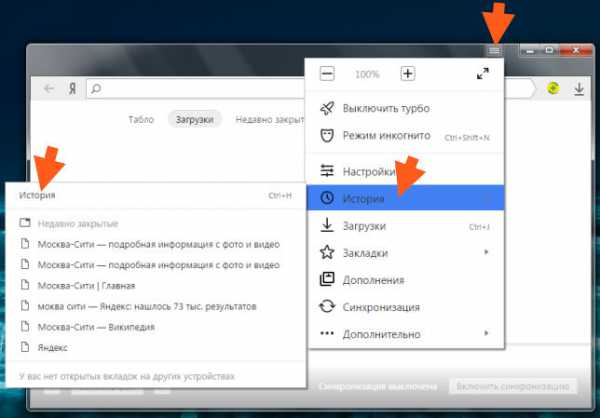
Кстати в историю можно попасть и если просто перейти по этому адресу:
browser://history/
Потом отроется страница, где будут отображаться все те сайты, которые вы смотрели в браузере. Ну так вот, здесь справа будет кнопка Очистить историю, нажимаете ее:
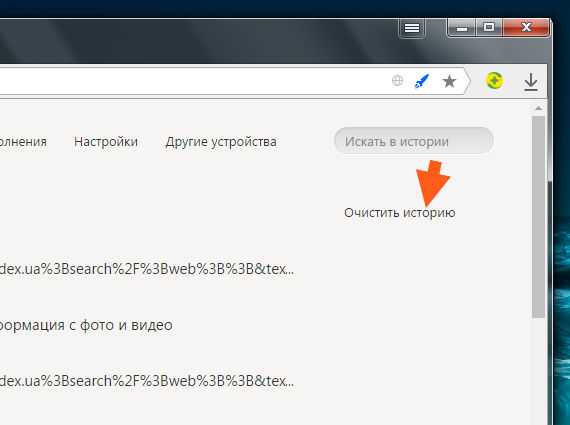
Теперь смотрите, у вас будет такое окошко, тут чтобы удалить всю-всю историю, то логично будет выбрать в меню за все время и потом нажать кнопку Очистить историю:
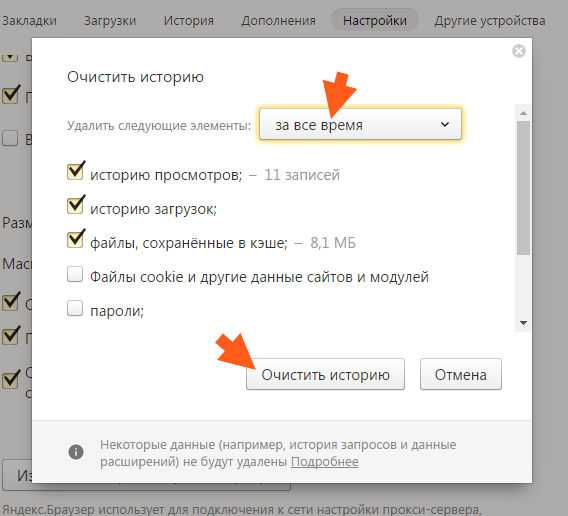
Там в принципе есть еще галочки, ну там пароли, куки, если нужно то можно и их удалить…
Ну вот на этом все, теперь если снова открыть меню браузера, то там в пункте История уже ничего не будет:
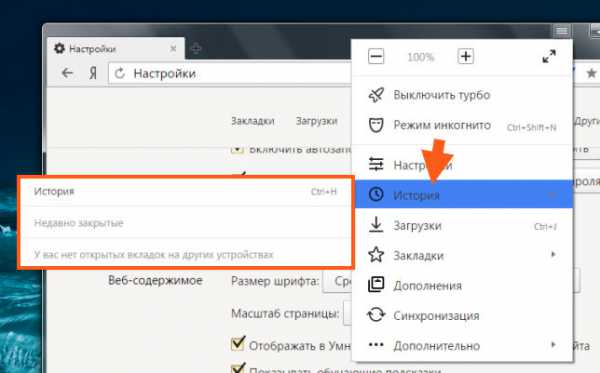
Ну, надеюсь что понятно. А вообще знаете, лучше не историю чистить, а использовать режим инкогнито
А теперь я покажу как удалить историю запросов в Яндексе. Ну то есть все то что вы в нем набирали, вот как это удалить я и покажу. Нет ничего сложного, хотя честно говоря я думал что это будет сложно, но нет
Сразу скажу что это удалить можно только если вы зарегистрированы в Яндексе, а если нет, то думаю что никакие запросы вообще не записываются. Так что если не хотите чтобы собиралась статистика запросов — не регистрируйтесь в Яндексе, это я имею ввиду в той же Яндекс-почте.
Итак, сперва нужно перейти вот на эту страницу:
https://passport.yandex.ru/profile
Эта страница, это страница профиля вашего, ну то есть Яндекс-паспорта. Вот тут, в правом верхнем углу будет типа иконка ваша, ну вот по ней нажимаете и в выпадающем меню нажимаем Настройки:
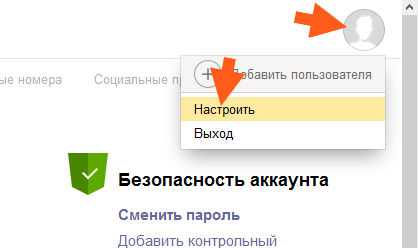
Откроется новая страница, ну типа настройки. Вот кто бы мог подумать, я точно не догадался бы сразу, что поисковые запросы это… Мои находки. Вот такой прикол. В общем нажимаем по этим находкам:
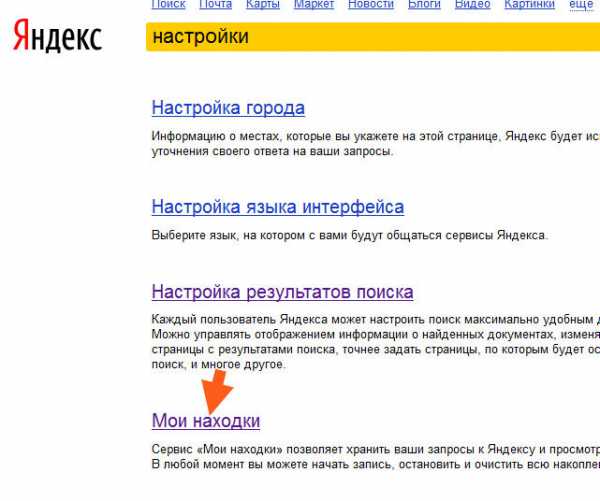
Теперь тут вам нужно сперва нажать на Очистить историю:
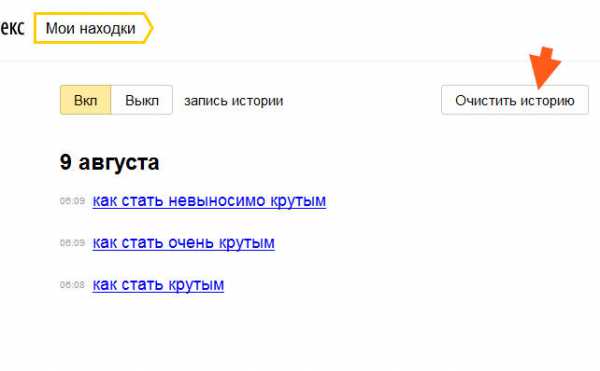
История запросов удалится, а потом просто передвиньте ползунок, тот что слева, ну чтобы отключилась запись истории:
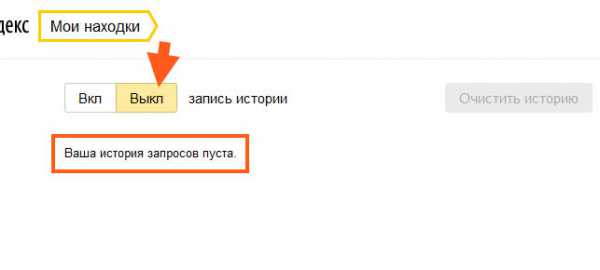
Ну вот видите, получилось все это отключить, но опять же, повторюсь что это если вы есть в Яндексе, ну если у вас там есть аккаунт. Без аккаунта, как я понимаю ничего не записывается. Вообще не пойму даже почему в этом аккаунте есть такая функция. Хотя, при помощи этой функции можно сделать типа какого-то родительского контроля, но до поры до времени, пока ребенок не догонит как отключать эту запись истории…
Ну что, вроде бы у меня получилось. Надеюсь что данная инфа вам была полезной, удачи в жизни и чтобы все было хорошо
На главную! Яндекс 09.08.2016virtmachine.ru
Как удалить историю в Яндексе на компьютере и смартфоне
Приветствую всех! Каждый день пользователи интернета просматривают огромное количество страниц различных сайтов. Как правило, все браузеры по умолчанию, записывают адреса посещенных страниц в кэш. Это делается для того, чтобы пользователь в любой момент мог быстро найти ранее посещенную страницу. Если на компьютере под вашей учетной записью работает еще кто-то, то желательно очищать историю посещений. Так как другие пользователи могут получить доступ не только к посещенным вами сайтам, но и учетным данным зарегистрированных аккаунтов. В статье, мы с вами подробно рассмотрим, как удалить историю в Яндексе, но действия, описанные здесь подойдут и для других браузеров, так как смысл их работы и функций примерно схож.
Как посмотреть историю в Яндексе?
Чтобы ответить на вопрос как удалить историю в Яндексе давайте изначально рассмотрим, где она хранится. Ведь бывают случаи, что удалив её полностью, мы можем потерять доступ к нужному сайту. Поэтому, мы с вами предварительно просмотрим список посещенных ресурсов и если там нет ничего важного, очистим его.
Все действия будем выполнять по шага:
- В окне Яндекс Браузера, жмем на кнопку меню (три параллельных черточки), находящуюся в правом верхнем углу;
- В выпадающем списке выбираем пункт «Настройки»;
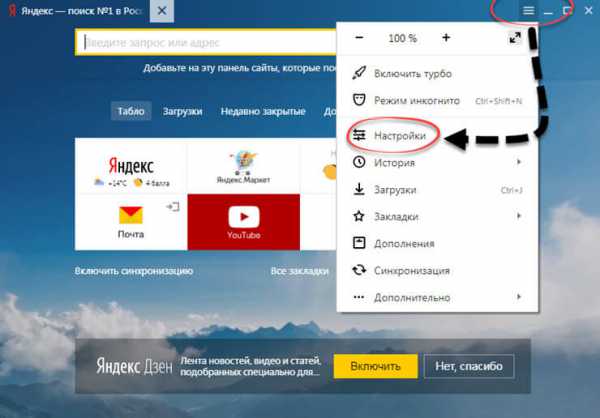
- Откроется окно настроек браузера, в котором нас интересует вкладка «История»;
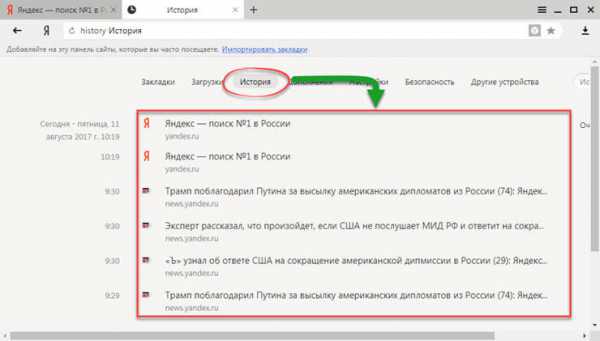
- В данной вкладке мы видим список всех посещенных ранее ресурсов, кликнув по адресу откроется его страница;
Как видите, в данном списке сохранены все ваши блуждания по просторам интернета. Если вы нашли для себя что-то важное, то можно открыть страницу и сделать закладку. Это в дальнейшем не заставит вас искать нужный сайт.
Если вам необходимо посмотреть хронологию всех загруженных файлов, то перейдите во вкладку «Загрузки».
Как удалить историю в Яндексе на компьютере
После того, как мы с вами нашли где хранится вся история посещений Яндекс Браузера предлагаю её очистить. Сделать это можно несколькими способами:
- Удалить только некоторые посещенные сайты;
- Очистить историю посещений полностью.
Для того, чтобы удалить конкретный адрес сайта или страницы, жмем на маленький треугольник в конце имени страницы и в появившемся окне выбираем «Удалить из истории». Таким образом можно удалить, только некоторые страницы.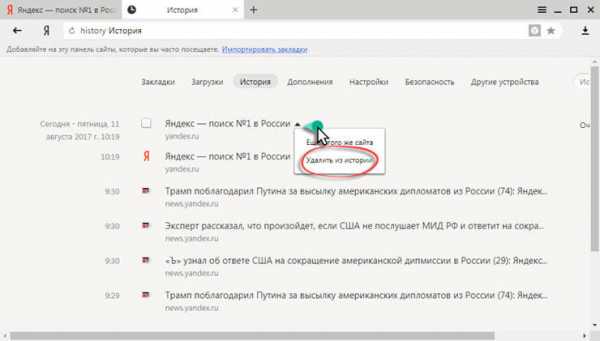
Если же вы хотите удалить весь список посещенных ресурсов, то жмем на кнопку «Очистить историю».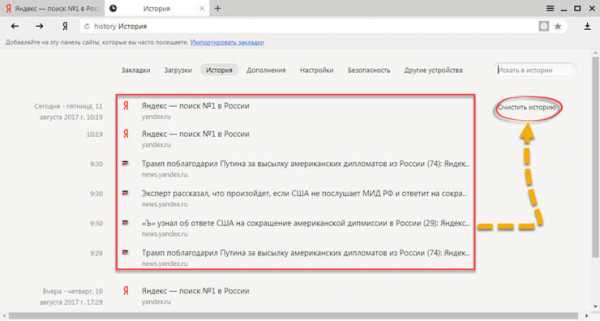
Откроется новое окно, в котором сначала нужно указать за какой промежуток времени будем удалять записи. Доступны следующие варианты:
- За прошедший час;
- За прошедший день;
- За прошедшую неделю;
- За прошедшие 4 недели;
- За все время.
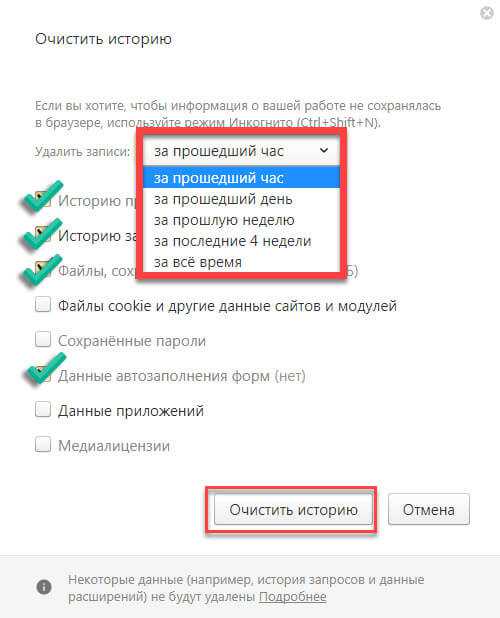
После того, как определились с промежутком времени, отмечаем какие данные будем удалять. Так как нас с вами интересует, как удалить историю в Яндексе, то отмечаем пункт «Историю просмотров» и «Историю загрузок». Также можно поставить галочку «Данные автозаполнения форм», для того, чтобы если пользователь попадет на страницу, где нужно ввести учетные данные, логин и пароль не отображались в полях авторизации.
В заключении, жмем кнопку «Очистить историю». После этого, все данные о посещенных вами сайтах удалятся, и другой пользователь начнет работу с чистого листа.
Для тех, кто не знает, что такое кэш и как его очистить читаем статью – Как почистить кэш браузера.
Как удалить историю в Яндексе на телефоне.
В предыдущем пункте мы с вами рассмотрели, как удалить историю в Яндексе на компьютере, сейчас же мы рассмотрим, как это сделать на смартфоне. Считаю, что для пользователей мобильных устройств так же пригодится данная информация, так как многие люди последнее время все чаще выходят в интернет с мобильных устройств.
- Открываем Яндекс браузер на смартфоне;
- Заходим в меню браузера, нажав на кнопку в виде трех точек, а далее выбираем пункт «Настройки»;
- Откроется список настроек мобильного браузера, в данном списке нас интересует пункт «Очистить данные»;
- Появится еще одно окно, в котором необходимо отметить галочками пункт «История», «Данные веб-страниц» и «Загрузки»;
- Нажать на кнопку «Очистить данные».
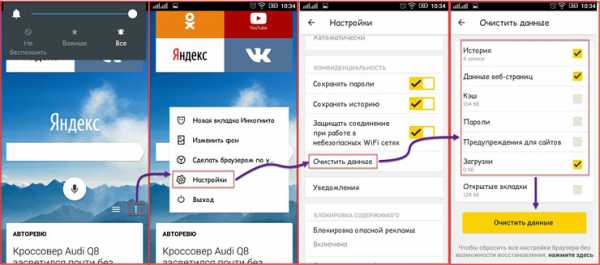
Таким образом, можно без труда удалить все историю посещений в Яндексе на мобильном устройстве, будь то это планшет, андроид смартфон или айфон.
Как восстановить удаленную историю в Яндексе
Если вы читаете данный пункт, то наверняка, хотите получить доступ к ранее найденному сайту, но не помните адрес, а история просмотров уже очищена. К сожалению, браузер не предусматривает возможности восстановления удаленной истории просмотров. Поэтому, как вариант попробовать восстановить утерянные данные, воспользовавшись способами, описанными в предыдущей моей статье – Как восстановить удаленные файлы и данные. Возможно, один из методов, вам поможет решить поставленную задачу.
Чтобы в дальнейшем, у вас не возникало подобных вопросов, рекомендую смотреть и сохранять нужные адреса сайтов перед очисткой истории. Ведь очень часто бывает сложно найти нужную информацию повторно.
Подведем итоги.
Сегодня мы с вами рассмотрели, как удалить историю в Яндексе. Очень часто необходимо это сделать, если в вашем браузере работают другие пользователи. Ведь иногда конфиденциальность информации играет очень важную роль. И чтобы вашу информацию не могли использовать другие пользователи, вовремя удаляйте всю историю просмотров.
strana-it.ru
Подробно о том, как очистить историю просмотров в «Яндексе»
Если довериться последним данным из статистики по топу браузеров, тогда можно с уверенностью заявить о том, что «Яндекс» - браузер, набирающий высокую популярность среди своих клиентов. И на самом деле это неудивительно, так как на поисковую систему ежедневно заходит большое количество пользователей, которые нуждаются в поиске необходимой информации. Давайте сегодня поговорим о том, как очистить историю просмотров в «Яндексе», ведь наверняка многие из вас уже не раз задавались подобным вопросом.
Автоматическое запоминание
 Сама система постоянно сохраняет запросы, которые вы вводили ранее хотя бы один раз. На самом деле, если смотреть с одной стороны, то можно выявить, что история просмотров в «Яндексе» является полезной штукой, ведь если вам вновь потребуется найти ту же информацию, вам не придется длительное время в поисковик вводить ключевые слова, будет достаточным только ввести всего несколько букв. Некоторые пользователи не желают, чтобы другие смогли узнать, чем они интересовались, а также какие сайты посещали, и это вполне логично. Именно в таком случае и потребуется знать о том, как очистить историю просмотров в «Яндексе». На самом деле в этом нет ничего сложного, но для некоторых пользователей, особенно это касается новичков, подобный вопрос перерастает в настоящую проблему.
Сама система постоянно сохраняет запросы, которые вы вводили ранее хотя бы один раз. На самом деле, если смотреть с одной стороны, то можно выявить, что история просмотров в «Яндексе» является полезной штукой, ведь если вам вновь потребуется найти ту же информацию, вам не придется длительное время в поисковик вводить ключевые слова, будет достаточным только ввести всего несколько букв. Некоторые пользователи не желают, чтобы другие смогли узнать, чем они интересовались, а также какие сайты посещали, и это вполне логично. Именно в таком случае и потребуется знать о том, как очистить историю просмотров в «Яндексе». На самом деле в этом нет ничего сложного, но для некоторых пользователей, особенно это касается новичков, подобный вопрос перерастает в настоящую проблему.
Начало очистки
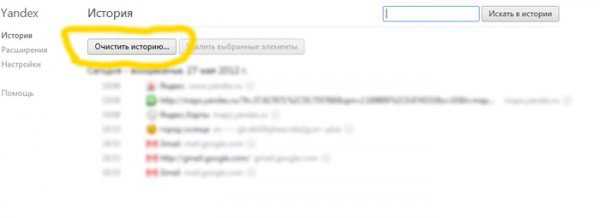 Давайте разберем сразу то, как убрать отдельные странички, которые вы бы не хотели больше видеть. Нужно отметить, что в таком случае удаляются и определенные поисковые запросы, которые вы ранее вводили. Очистить историю просмотров в «Яндексе» очень просто, и для начала вам нужно запустить браузер «Яндекс». Теперь вам следует обратить свое внимание на правый самый верхний ряд кнопок, там их будет всего несколько, но ваша задача - найти небольшой значок, который выполнен в виде шестеренки, именно он и символизирует настройки. Нажимаем на эту иконку и переходим в меню. Ваша задача - опуститься практически в самый низ, пока вы не увидите раздел «История». Нажимаем на вкладку «История» и попадаем в новое окно.
Давайте разберем сразу то, как убрать отдельные странички, которые вы бы не хотели больше видеть. Нужно отметить, что в таком случае удаляются и определенные поисковые запросы, которые вы ранее вводили. Очистить историю просмотров в «Яндексе» очень просто, и для начала вам нужно запустить браузер «Яндекс». Теперь вам следует обратить свое внимание на правый самый верхний ряд кнопок, там их будет всего несколько, но ваша задача - найти небольшой значок, который выполнен в виде шестеренки, именно он и символизирует настройки. Нажимаем на эту иконку и переходим в меню. Ваша задача - опуститься практически в самый низ, пока вы не увидите раздел «История». Нажимаем на вкладку «История» и попадаем в новое окно.
Именно в данном разделе и будет показана вся история просмотров в «Яндексе», и тем самым вы сможете увидеть последние посещаемые сайты, а также ресурсы, которые вы посещали ранее. Для того чтобы очистить определенные фрагменты истории, вам нужно один раз нажать на выбранный ресурс, после чего появится кнопка «Удалить», именно на нее вам и следует нажать. Если вам нужно удалить несколько пунктов за один раз, тогда надо выделить те сайты, которые вы желаете удалить галочкой, и, естественно, после этого нажать на кнопку «Удалить». Все выбранные вами сайты будут исключены из истории.
Полное удаление
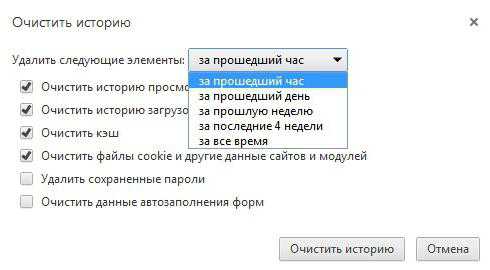 Давайте теперь рассмотрим то, как очистить историю просмотров в «Яндексе» полностью. Это еще проще, чем удалить часть выбранных сайтов, при этом процесс не будет продолжаться длительное время. Для этого вверху этой вкладки вам нужно найти кнопку «Очистить историю», после вам потребуется подтвердить процесс и ожидать некоторое время. Как видите сами, очистить историю просмотров в «Яндексе» не так уж и сложно, если во всем разобраться и все правильно выполнить.
Давайте теперь рассмотрим то, как очистить историю просмотров в «Яндексе» полностью. Это еще проще, чем удалить часть выбранных сайтов, при этом процесс не будет продолжаться длительное время. Для этого вверху этой вкладки вам нужно найти кнопку «Очистить историю», после вам потребуется подтвердить процесс и ожидать некоторое время. Как видите сами, очистить историю просмотров в «Яндексе» не так уж и сложно, если во всем разобраться и все правильно выполнить.
fb.ru
Удалить историю просмотров
Большинство пользователей желает, чтобы никто не знал о том, какие страницы они посещают в интернете. Причин для этого может быть очень много. К ним относятся определенные запреты на работе, строгие родители, любопытные вторые половинки и так далее.
 Удаление истории просмотров производится удобно и быстро
Удаление истории просмотров производится удобно и быстро Поэтому каждому человеку нужно знать, как удалить историю на компьютере. Данная информация поможет избежать разных неприятностей, включая ссоры в семье.
Ликвидация истории в Google Chrome
В этом обозревателе данный процесс выполняется проще простого. Для его осуществления необходимо сначала одновременно нажать следующие кнопочки: Ctrl, Shift и Del.
Если же по каким-либо причинам никаких изменений не произойдет, тогда придется кликнуть по кнопке, расположенной в верхнем правом углу.
- В результате произойдет открытие меню. После этого выполняются следующие действия:
- Выбирается пункт «Дополнительные инструменты».
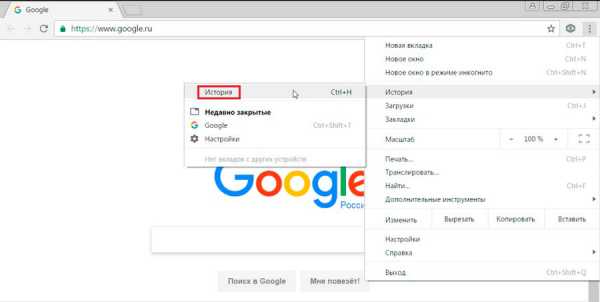 Выберите пункт История в меню браузера
Выберите пункт История в меню браузера - Нажимается строчка «Удаление данных о просмотренных страницах…».
- Осуществляется выбор настроек удаления. Здесь можно поставить на каждом пункте галочку. В этом случае удастся подчистить все следы.
- При этом рекомендуется в пункте под названием «Удалить указанные ниже элементы» указать вариант, позволяющий ликвидировать информацию за все время.
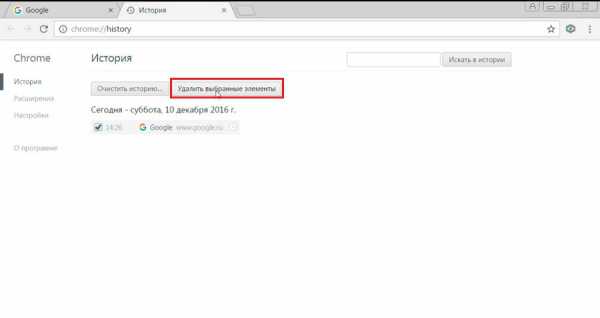 Нажмите Удалить выбранные элементы и очистите историю
Нажмите Удалить выбранные элементы и очистите историю - Кликнуть по клавише, которая активизирует процесс очистки.
После этого пользователю останется дождаться завершения операции. Об этом он узнает по окну, которое самостоятельно закроется. При этом будут стерты истории, файлы cookie, пароли, картинки в кэше, данные, использующиеся при автоматическом заполнении форум. Удалить файлы cookie вы можете также отдельно.
Примечание! В Chrome имеется полезная опция — это «Режим инкогнито». Он позволяет не оставлять абсолютно никаких следов в обозревателе. Включается данный режим с помощью клика правой кнопочкой мышки по ссылке и выбора после этого пункта «Открыть ссылку в режиме инкогнито».
Еще пользователь может просто нажать одновременно следующие клавиши на клавиатуре: Ctrl, Shift и N. Также вы можете узнать, как удалить историю Яндекса.
Какие программы можно удалить с компьютера или ноутбукаЛиквидация истории в Opera
Чтобы понять, как удалить историю в Опере, необходимо сначала открыть меню браузера. Это можно сделать с помощью все той же комбинации клавиш на клавиатуре: Ctrl, Shift и Del.
Потом человеку придется установить период, за которые произойдет стирание информации.
Рекомендуется выбрать «С самого начала» и установить все отметки. В завершение выполняется клик по кнопочке очистки.
Как видно, в этом обозревателя процедуру сможет выполнить каждый новичок в компьютерном деле. Почти таким же образом выполняется процесс и в других интернет-браузерах, популярных у пользователей. Поэтому ни для кого не будет трудно разобраться с тем, как удалить историю из установленного обозревателя.
xn----7sbbpvhbl8df8h.xn--p1ai
Как удалить историю на телефоне в Яндексе и очистить журнал поиска
Современный пользователь интернета посещает миллионы веб-страниц, сохраняет доступ к десяткам сайтов и добавляет в закладки (и сервисы наподобие Pocket или Evernote) сотни ресурсов. Все сайты некоторое время остаются в памяти браузера, чтобы ускорить процесс последующей загрузки. Поисковые системы “подсказывают” пользователю запросы, пользуясь именно предыдущей историей поиска. Даже контекстная реклама подбирается на основе интересов конкретного пользователя. Именно поэтому вопрос “Как удалить историю на телефоне в Яндексе?” интересует многих современных юзеров, которые еще не успели полностью разобраться с функционалом мобильных браузеров.
Зачем вообще удалять историю?
Удаление истории — процедура обыденная, которая осуществляется стандартными функциями мобильных или десктопных (для портативных или стационарных компьютеров) браузеров. Удалять историю посещений веб-сайтов следует для защиты конфиденциальной информации, использующейся для авторизации на определенных ресурсах (социальные сети, онлайн-банкинг, электронная почта, сервис Госуслуги и так далее) или во избежание лишних вопросов со стороны лиц-владельцев техники или же тех, с кем совместно осуществляется пользование компьютером (планшетом, смартфоном). Это простое действие поможет эффективно защитить личные данные пользователя.

Кроме того, удалить историю поиска Яндекса в телефоне может потребоваться при передаче устройства в другие руки, даже в тех случаях, когда это временная ситуация (например, когда смартфон отдается в ремонт). Время от времени очищать журнал посещений веб-ресурсов полезно и для самой техники: скопление временных файлов засоряет жесткий диск и оперативную память компьютера, планшета или телефона, чем замедляет работу устройства.
Отключение поисковых подсказок в Яндексе
Как удалить историю на телефоне в Яндексе? Часто может потребоваться даже не полное удаление журнала посещений, а скорее отключение поисковых подсказок, которые формируются на основе предыдущих запросов пользователя. Поисковые подсказки — это варианты, которые автоматически предлагаются поисковой системой при наборе в строке поиска начала фразы. Как правило, Яндекс или Google предлагают наиболее популярные в сети варианты, но на мобильных устройствах (или портативных и стационарных компьютерах, где осуществлен вход в соответствующий почтовый сервис) за основу принимается история запросов пользователя.
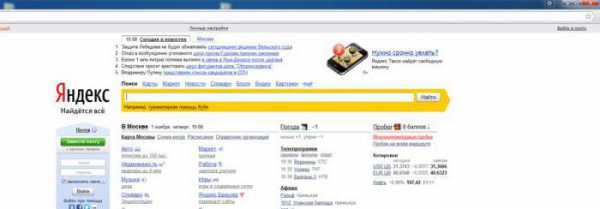
Удалить историю просмотров в Яндексе на телефоне и отключить поисковые подсказки можно следующим образом:
необходимо зайти на главную страницу Яндекса или на сервис Яндекс Почта;
далее потребуется авторизоваться в электронном ящике (или зарегистрировать новую почту, если таковой не было);
следует перейти в “Личные настройки”, а затем выбрать “Другие настройки” и “Поисковые подсказки”;
после необходимо выбрать “Очистить историю запросов” и выключить функции “Мои запросы в поисковых подсказках” и “Любимые сайты”.
Таким образом, не только будет полностью уничтожена вся история поиска в устройстве, но и отключена функция поисковых подсказок на основе предыдущих запросов пользователя во всемирной сети.
Как удалить историю на телефоне в Яндекс браузере?
Речь может идти также об удалении журнала посещений не в самом Яндексе (т.е. отключении поисковых подсказок), а в браузере от поисковой системы. Как удалить историю на телефоне в Яндексе? Существуют два способа сохранить свои личные данные от чужих глаз в мобильной версии Яндекс Браузера.
Первый способ — это функция смартфона, а не самого мобильного браузера. Так, необходимо зайти на любую страницу через браузер, в котором должна быть удалена история и нажать функциональную клавишу смартфона, вызвав настройки. Следует выбрать пункт “История” (в некоторых моделях “Личные настройки”) и кликнуть на строчку “Очистить историю”. Удалится вся история поиска.
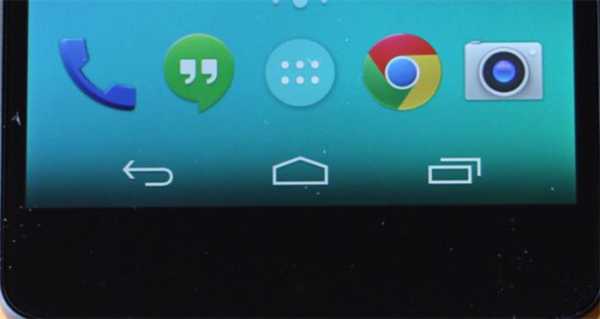
Второй вариант, как удалить историю в Яндексе на телефоне — воспользоваться возможностями самого Яндекс Браузера. Необходимо выбрать значок “Настройки” в открытом окне браузера от популярной поисковой системы, нажать “Конфиденциальность”, а затем — “Очистить данные” или “Удаление данных о просмотренных страницах”. Таким способом можно не только очистить историю просмотров, но и удалить кеш, очистить журнал только за определенные промежутки времени или удалить некоторые (не все) разделы. Достаточно лишь поставить “галочки” в соответствующих полях и сохранить изменения кнопкой “Очистить историю”.
Восстановление удаленных данных
Что делать, если вопрос “Как удалить историю на телефоне в Яндексе?” успешно решен (и соответственно, журнал посещений очищен), но через время потребовалось вернуться к определенной веб-странице, посещаемой неделю или месяц назад. Даже в сохраненной истории найти конкретный ресурс, как правило, довольно сложно, как обстоит ситуация с удаленным журналом?
Теоретически восстановить эти данные возможно, но на практике процедура выполнима только для продвинутых пользователей. Да и то, часто восстановление удаленной истории браузера не стоит усилий — проще попытаться найти пропавшую веб-страницу, набрав тот же запрос в строке поиска. Если необходимость восстановить историю все же существует, то лучше обратиться к специалисту, но не стоит самостоятельно устанавливать из интернета программы, которые обещают восстановить поврежденные файлы.
Такое программное обеспечение, во-первых, может содержать вирусы, а во-вторых, вряд ли поможет с историей браузера. Если восстановить временные и автосохраненные файлы подобным программам и под силу, то удаленный журнал поиска уж точно не в их компетенции.
Как очистить кэш в других мобильных браузерах?
В любом другом мобильном браузере удалить историю просмотров удобнее всего программными средствами самого смартфона. Как это сделать было описано выше — первый способ удаления истории. Кроме того, можно воспользоваться и функциями конкретного браузера, как правило, опция очистки журнала посещений находится в разделе личных настроек или настроек конфиденциальности пользователя.
fb.ru